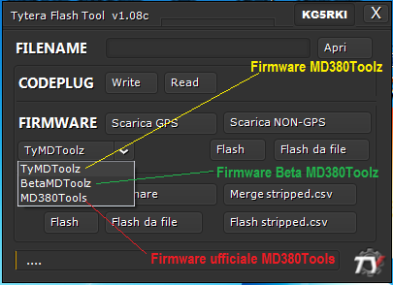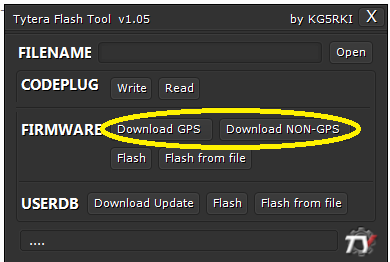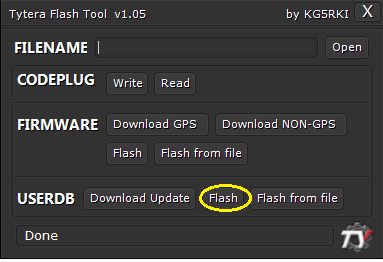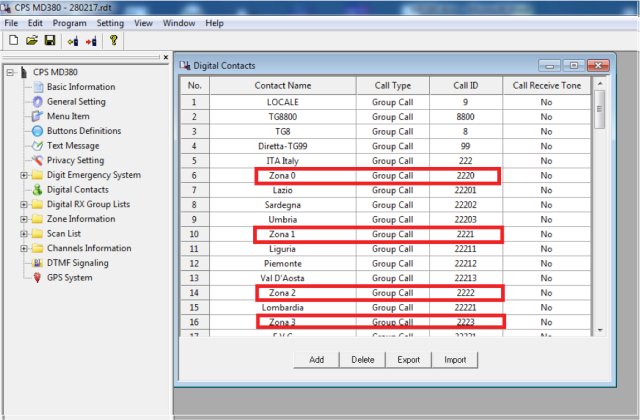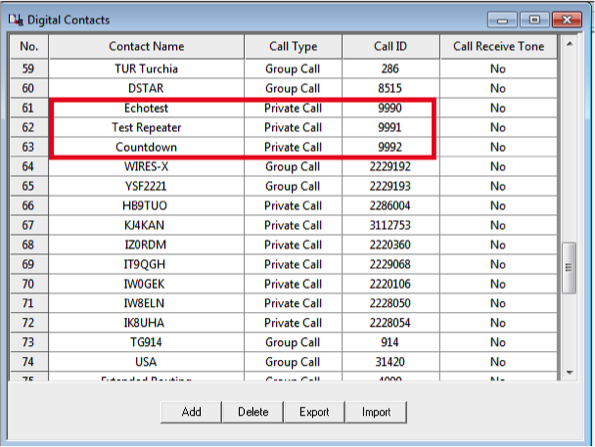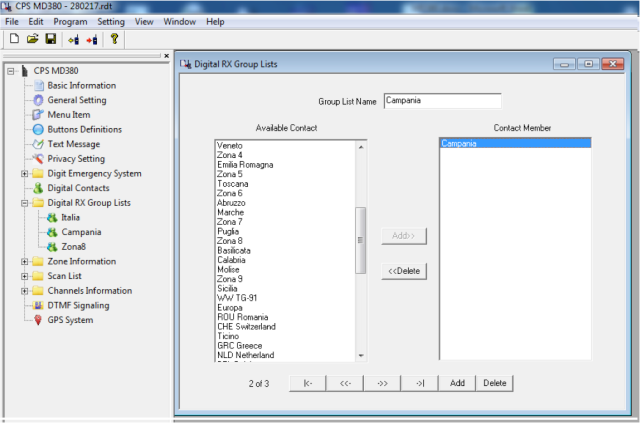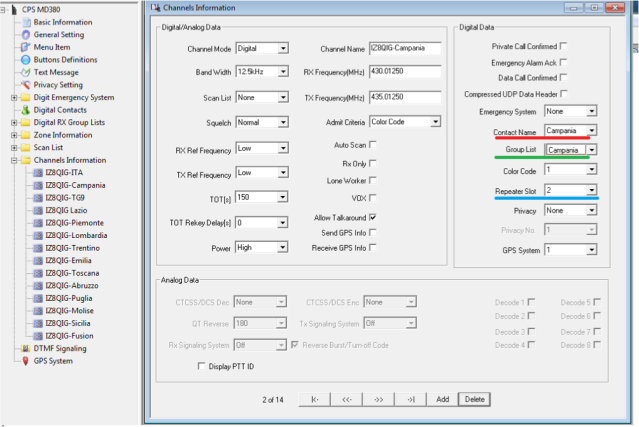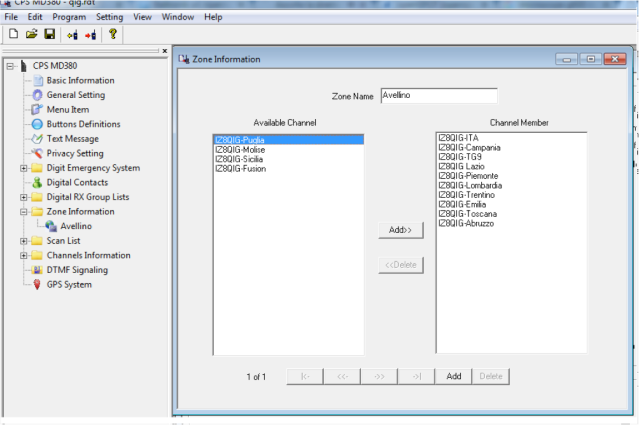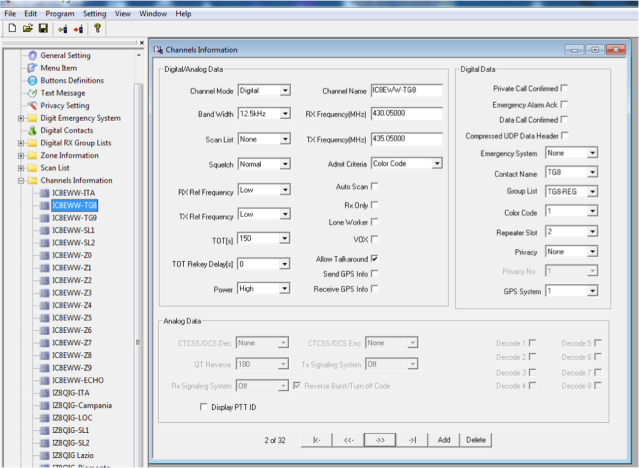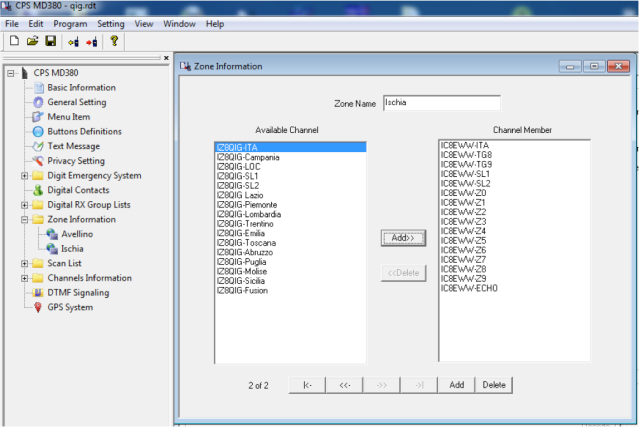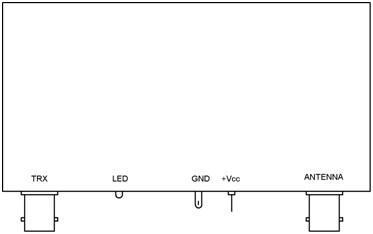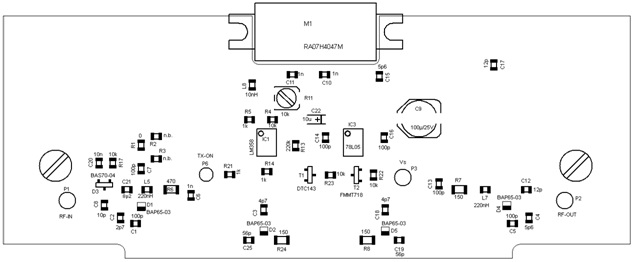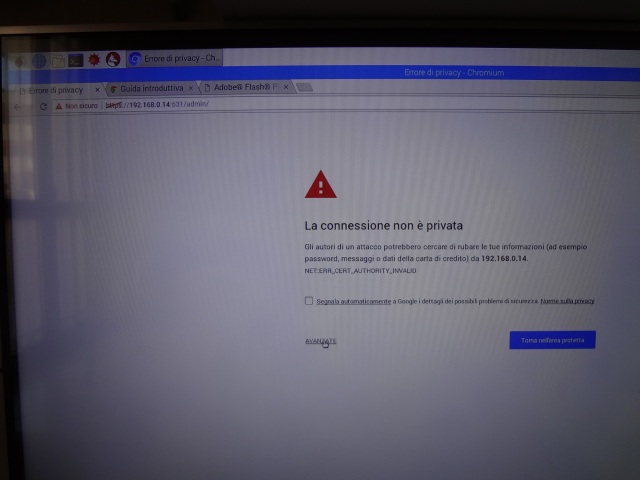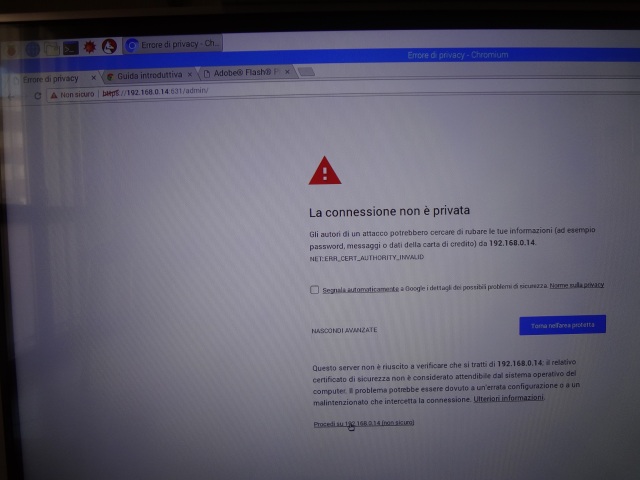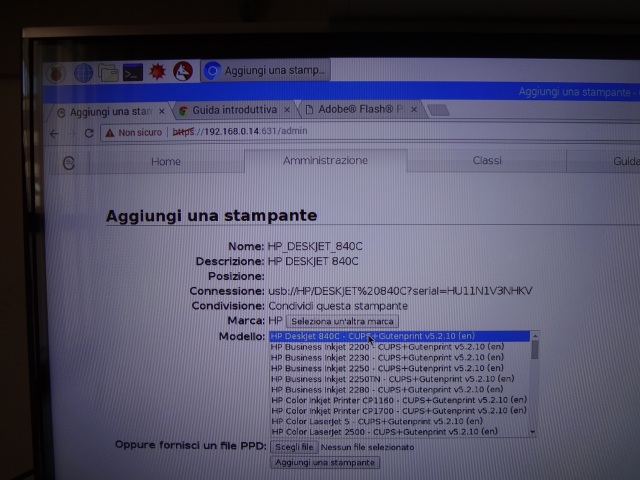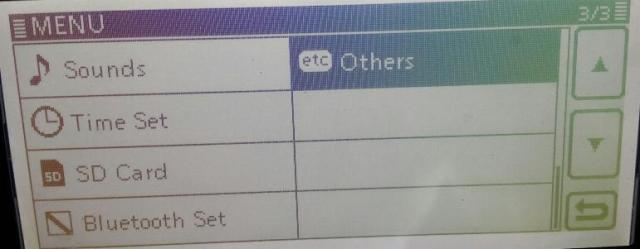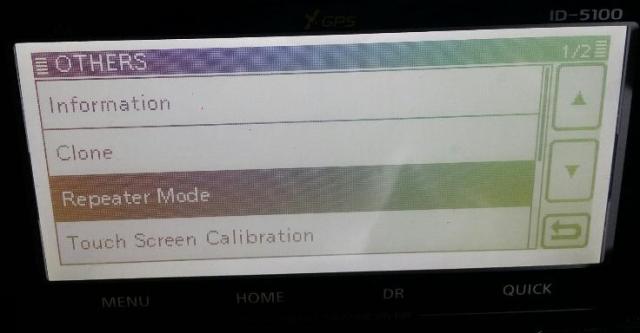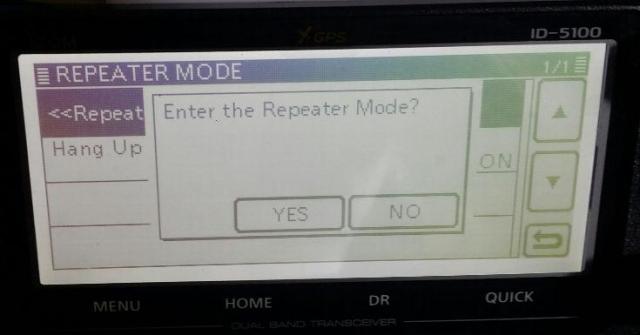La Motorola ha introdotto da poco queste due funzionalità per il DMR, che io ho trovato molto interessanti, ed ho voluto raccoglierle in un documento .
La prima DCDM è la possibilità di usare i due slot anche in diretta, quindi senza l’uso di un ripetitore, che normalmente genera il sincronismo necessario ad allineare le radio sui due Timeslot differenti. In pratica sarà una delle radio a mandare un beacon di sincronismo.
Efficienza di Spettro in Direct Mode
Un canale radio con larghezza di spettro a 12.5 KHz puo’ essere configurato per supportare direct mode o dual capacity direct mode via CPS.
Quando è configurata in modalità diretta, la radio utilizza un singolo timeslot per il traffico, mentre l’altro timeslot non è usato, come mostrato in Figura 1.

Quando è configurato per supportare la modalità diretta a doppia capacità, entrambi i timeslot possono essere utilizzati per due diverse chiamate. Questo raddoppia l’efficienza dello spettro (2: 1 TDMA), come mostrato nella Figura 2. La configurazione di modalità diretta a doppia capacità fornisce un’efficienza spettrale equivalente a quelle del ripetitore ( ETSI-DMR ) e a quelle FDMA da 6,25 KHz.

Modalità Diretta a Doppia Capacità Informazioni generali
La modalità diretta a doppia capacità è una funzionalità digitale mirata a beneficiare gli utenti finali che non dispongono e non necessitano di ripetitori, fornendo un’efficienza dello spettro di 6,25 KHz. Quando il canale RF da 12,5 KHz è configurato per la modalità diretta a doppia capacità, entrambi i timeslot sono disponibili per le conversazioni radiofoniche indipendenti e simultanee.
Sincronizzazione Timeslot
Poiché non esiste un ripetitore designato a creare una struttura di slot, e la modalità diretta a doppia capacità utilizza entrambi i timeslot per il traffico, occorre applicare la sincronizzazione del timeslot per differenziare il timeslot 1 dal timeslot 2. In assenza di un ripetitore, le radio in modalità a doppia capacità diretta ,automaticamente in modo cooperativo selezionano un Channell Timing Leader (CTL) e si sincronizzano con il timing del canale del leader. Questo processo di selezione CTL è trasparente per l’utente finale. Per un canale RF da 12,5 KHz, viene scelto un solo CTL, cioè la stessa radio che fornisce la temporizzazione dei canali per entrambi i timeslot, indipendentemente dalla fornitura di timeslot e dalla fornitura di color code. Il CTL selezionato annuncia periodicamente la struttura del timeslot del canale tramite beacon e le altre radio si sincronizzano con il leader direttamente o indirettamente (tramite altre radio) seguendo le informazioni di sincronizzazione di questi beacon. Il beacon di modalità diretta a doppia capacità trasmette per 600 millisecondi ogni 4,5 minuti. Questo utilizza solo lo 0,22% della capacità del canale e dovrebbe avere scarso impatto su altri servizi.
Preferenze Channel Timing Leader (CTL)
Quando si opera in modalità diretta a doppia capacità, le preferenze CTL di una radio puo’ essere configurata via CPS nelle impostazioni del canale come segue:
• CTL preferito: le radio che sono sempre accese, sempre selezionate per il canale di modalità diretta a doppia capacità, che non eseguono mai scansioni o hanno una grande copertura di trasmissione sono “buoni” candidati per essere il CTL preferito. Quando possibile, una stazione mobile può agire come CTL preferito poiché la trasmissione dei beacon di sincronismo puo’ aumentare il consumo della batteria.
• Preferenza normale: Configurazione di default che consente a una radio di operare come CTL, ma da’ la leadership a candidati di preferenza più elevati.
• Minima preferenza: questa opzione non è selezionabile dalla CPS, ma viene selezionata automaticamente quando un elenco di scansioni è collegato al canale con modalità diretta a doppia capacità’ ..
• Ineleggibile: questa opzione può essere selezionata in radio che sono “cattivi” candidati per essere un CTL. Ad esempio, le radio che cambiano frequentemente i canali, o si muovono spesso, e così via, ma almeno una radio non deve essere “Ineleggibile”.
Per evitare frequenti re-elezioni CTL, si consiglia di assegnare la stessa preferenza CTL a tutte le radio che utilizzano la stessa frequenza .
L’altra modalità è ERDM, ovvero un ripetitore DMR lavora su una frequenza sola (simplex), ricevendo su uno slot e trasmettendo sull’altro. Quindi usando due antenne (od una con rele’ coassiale) eliminando il duplexer
RANGE ESTESO IN DIRECT MODE
Il Range Esteso in Direct Mode abilita operazioni via ripetitore su frequenze simplex . Le Radio con canale ERDM trasmettono su uno slot e ricevono su l’ altro – la frequenza è la stessa.


Quindi otterremo una copertura ripetitore senza aver bisogno di una seconda frequenza
In questa configurazione, non saranno possibili operazione in dual slot ed è necessario utilizzare un ripetitore serie SLR. Sono supportate connessioni IP, SmartPTT Plus e TRBONET Plus. E’ supportato anche il funzionamento convenzionale di una postazione singola in modo da non eseguire il cablaggio o l’ IPSC.
Questa funzionalità richiede il firmware R2.7.0 e viene supportato su tutte le radio di generazione corrente di MOTOTRBO. E’ presumibile che questa funzionalità potrà essere aggiunta anche da altre marche di radio DMR.
Componenti consigliati da Motorola per usare una sola antenna:
0310909E68 SCRTPG,M4X0.7X35,STARPAN STL ZINC( 2 req’d)
30009310002 CABLE, ANT RELAY DC
3084921Y21 RF CABLE,PA(N) TO ANTENNA RELAY(N)
40009272001 COAXIAL RELAY, 14V
Chi vuole puo’ scaricare il PDF :MOTOROLA